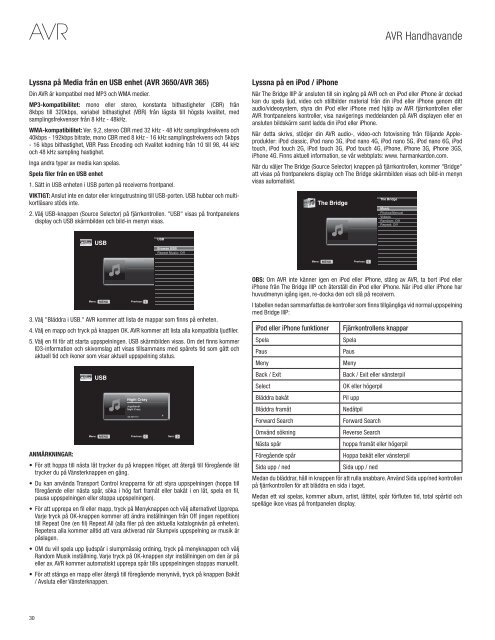AVR 3650, AVR 365 AVR 2650, AVR 265 - Harman Kardon
AVR 3650, AVR 365 AVR 2650, AVR 265 - Harman Kardon
AVR 3650, AVR 365 AVR 2650, AVR 265 - Harman Kardon
You also want an ePaper? Increase the reach of your titles
YUMPU automatically turns print PDFs into web optimized ePapers that Google loves.
<strong>AVR</strong><br />
<strong>AVR</strong> Handhavande<br />
Lyssna på Media från en USB enhet (<strong>AVR</strong> <strong><strong>365</strong>0</strong>/<strong>AVR</strong> <strong>365</strong>)<br />
Din <strong>AVR</strong> är kompatibel med MP3 och WMA medier.<br />
MP3-kompatibilitet: mono eller stereo, konstanta bithastigheter (CBR) från<br />
8kbps till 320kbps, variabel bithastighet (VBR) från lägsta till högsta kvalitet, med<br />
samplingsfrekvenser från 8 kHz - 48kHz.<br />
WMA-kompatibilitet: Ver. 9,2, stereo CBR med 32 kHz - 48 kHz samplingsfrekvens och<br />
40kbps - 192kbps bitrate, mono CBR med 8 kHz - 16 kHz samplingsfrekvens och 5kbps<br />
- 16 kbps bithastighet, VBR Pass Encoding och Kvalitet kodning från 10 till 98, 44 kHz<br />
och 48 kHz sampling hastighet.<br />
Inga andra typer av media kan spelas.<br />
Spela filer från en USB enhet<br />
1. Sätt in USB enheten i USB porten på receiverns frontpanel.<br />
VIKTIGT: Anslut inte en dator eller kringutrustning till USB-porten. USB hubbar och multikortläsare<br />
stöds inte.<br />
2. Välj USB-knappen (Source Selector) på fjärrkontrollen. "USB" visas på frontpanelens<br />
display och USB skärmbilden och bild-in menyn visas.<br />
Lyssna på en iPod / iPhone<br />
När The Bridge IIIP är ansluten till sin ingång på <strong>AVR</strong> och en iPod eller iPhone är dockad<br />
kan du spela ljud, video och stillbilder material från din iPod eller iPhone genom ditt<br />
audio/videosystem, styra din iPod eller iPhone med hjälp av <strong>AVR</strong> fjärrkontrollen eller<br />
<strong>AVR</strong> frontpanelens kontroller, visa navigerings meddelanden på <strong>AVR</strong> displayen eller en<br />
ansluten bildskärm samt ladda din iPod eller iPhone.<br />
När detta skrivs, stödjer din <strong>AVR</strong> audio-, video-och fotovisning från följande Appleprodukter:<br />
iPod classic, iPod nano 3G, iPod nano 4G, iPod nano 5G, iPod nano 6G, iPod<br />
touch, iPod touch 2G, iPod touch 3G, iPod touch 4G, iPhone, iPhone 3G, iPhone 3GS,<br />
iPhone 4G. Finns aktuell information, se vår webbplats: www. harmankardon.com.<br />
När du väljer The Bridge (Source Selector) knappen på fjärrkontrollen, kommer "Bridge"<br />
att visas på frontpanelens display och The Bridge skärmbilden visas och bild-in menyn<br />
visas automatiskt.<br />
The Bridge<br />
The Bridge<br />
Music<br />
Photos/Manual<br />
Videos<br />
Random: Off<br />
Repeat: Off<br />
USB<br />
USB<br />
Browse USB<br />
Repeat Music: Off<br />
Menu: MENU<br />
Previous: Next:<br />
Menu: MENU<br />
Previous: Next:<br />
3. Välj "Bläddra i USB." <strong>AVR</strong> kommer att lista de mappar som finns på enheten.<br />
4. Välj en mapp och tryck på knappen OK. <strong>AVR</strong> kommer att lista alla kompatibla ljudfiler.<br />
5. Välj en fil för att starta uppspelningen. USB skärmbilden visas. Om det finns kommer<br />
ID3-information och skivomslag att visas tillsammans med spårets tid som gått och<br />
aktuell tid och ikoner som visar aktuell uppspelning status.<br />
ANMÄRKNINGAR:<br />
USB<br />
Night Crazy<br />
Jugalbandi<br />
Night Crazy<br />
06:16/17:17<br />
Menu: MENU<br />
Previous: Next:<br />
•• För att hoppa till nästa låt trycker du på knappen Höger, att återgå till föregående låt<br />
trycker du på Vänsterknappen en gång.<br />
•• Du kan använda Transport Control knapparna för att styra uppspelningen (hoppa till<br />
föregående eller nästa spår, söka i hög fart framåt eller bakåt i en låt, spela en fil,<br />
pausa uppspelningen eller stoppa uppspelningen).<br />
•• För att upprepa en fil eller mapp, tryck på Menyknappen och välj alternativet Upprepa.<br />
Varje tryck på OK-knappen kommer att ändra inställningen från Off (ingen repetition)<br />
till Repeat One (en fil) Repeat All (alla filer på den aktuella katalognivån på enheten).<br />
Repetera alla kommer alltid att vara aktiverad när Slumpvis uppspelning av musik är<br />
påslagen.<br />
•• OM du vill spela upp ljudspår i slumpmässig ordning, tryck på menyknappen och välj<br />
Random Musik inställning. Varje tryck på OK-knappen styr inställningen om den är på<br />
eller av. <strong>AVR</strong> kommer automatiskt upprepa spår tills uppspelningen stoppas manuellt.<br />
•• För att stänga en mapp eller återgå till föregående menynivå, tryck på knappen Bakåt<br />
/ Avsluta eller Vänsterknappen.<br />
OBS: Om <strong>AVR</strong> inte känner igen en iPod eller iPhone, stäng av <strong>AVR</strong>, ta bort iPod eller<br />
iPhone från The Bridge IIIP och återställ din iPod eller iPhone. När iPod eller iPhone har<br />
huvudmenyn igång igen, re-docka den och slå på receivern.<br />
I tabellen nedan sammanfattas de kontroller som finns tillgängliga vid normal uppspelning<br />
med Bridge IIIP:<br />
iPod eller iPhone funktioner<br />
Spela<br />
Paus<br />
Meny<br />
Back / Exit<br />
Select<br />
Bläddra bakåt<br />
Bläddra framåt<br />
Forward Search<br />
Omvänd sökning<br />
Nästa spår<br />
Föregående spår<br />
Sida upp / ned<br />
Fjärrkontrollens knappar<br />
Spela<br />
Paus<br />
Meny<br />
Back / Exit eller vänsterpil<br />
OK eller högerpil<br />
Pil upp<br />
Nedåtpil<br />
Forward Search<br />
Reverse Search<br />
hoppa framåt eller högerpil<br />
Hoppa bakåt eller vänsterpil<br />
Sida upp / ned<br />
Medan du bläddrar, håll in knappen för att rulla snabbare. Använd Sida upp/ned kontrollen<br />
på fjärrkontrollen för att bläddra en sida i taget.<br />
Medan ett val spelas, kommer album, artist, låttitel, spår förfluten tid, total spårtid och<br />
spelläge ikon visas på frontpanelen display.<br />
30